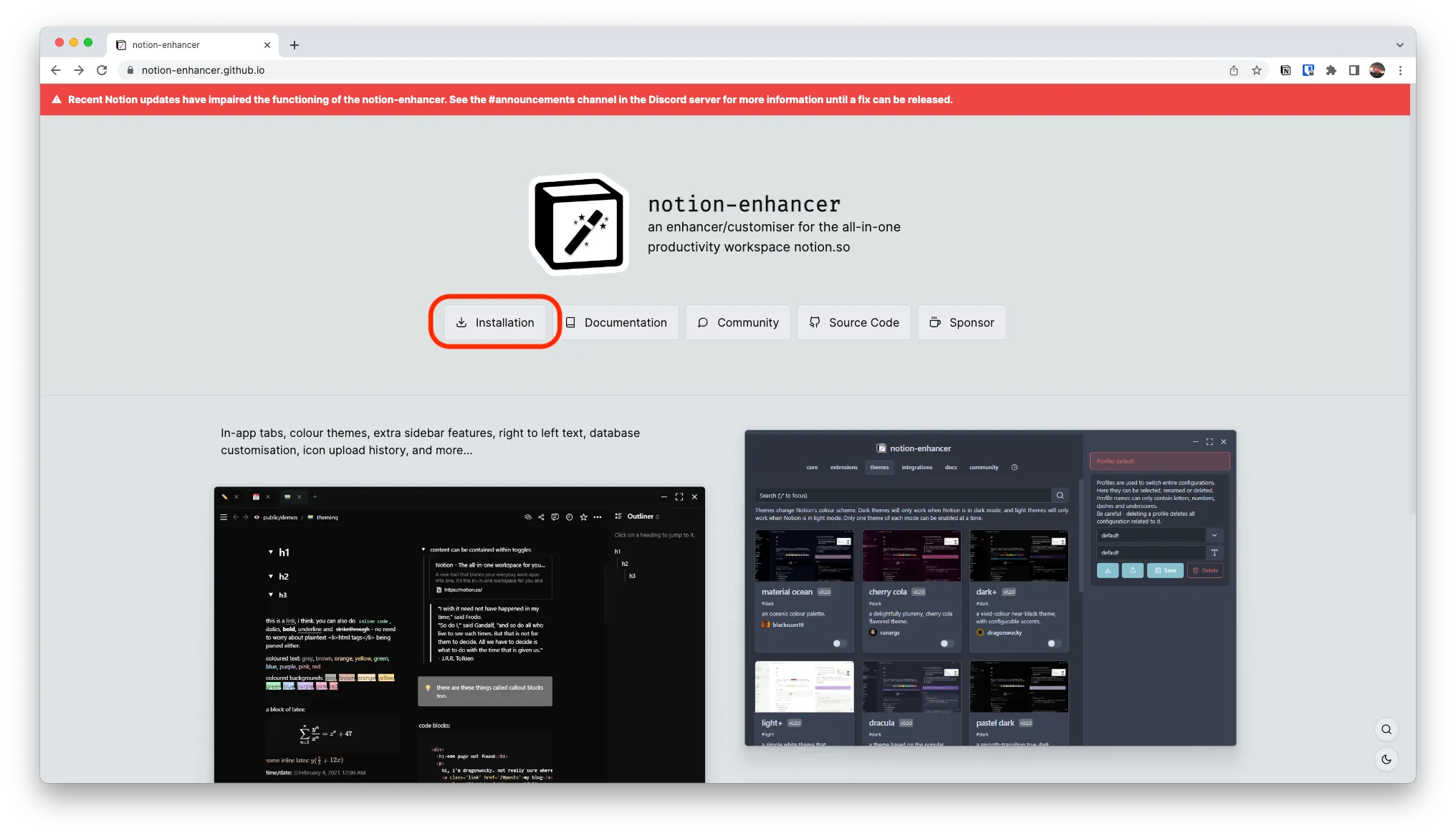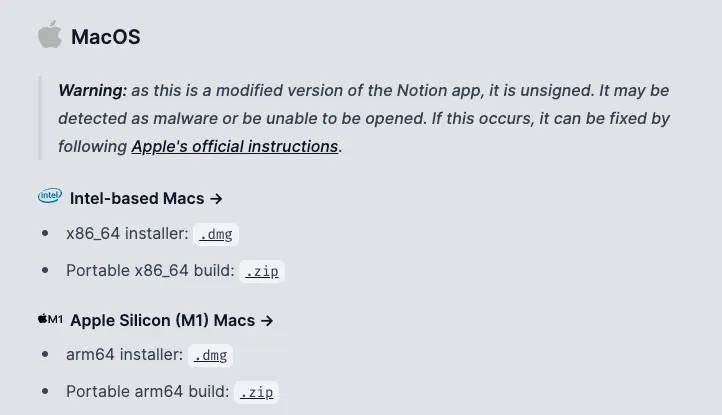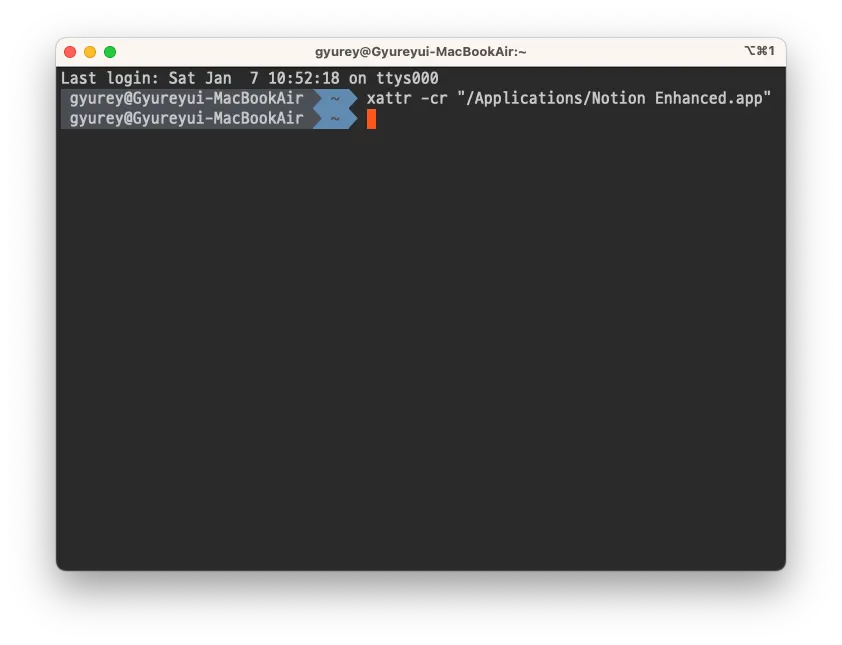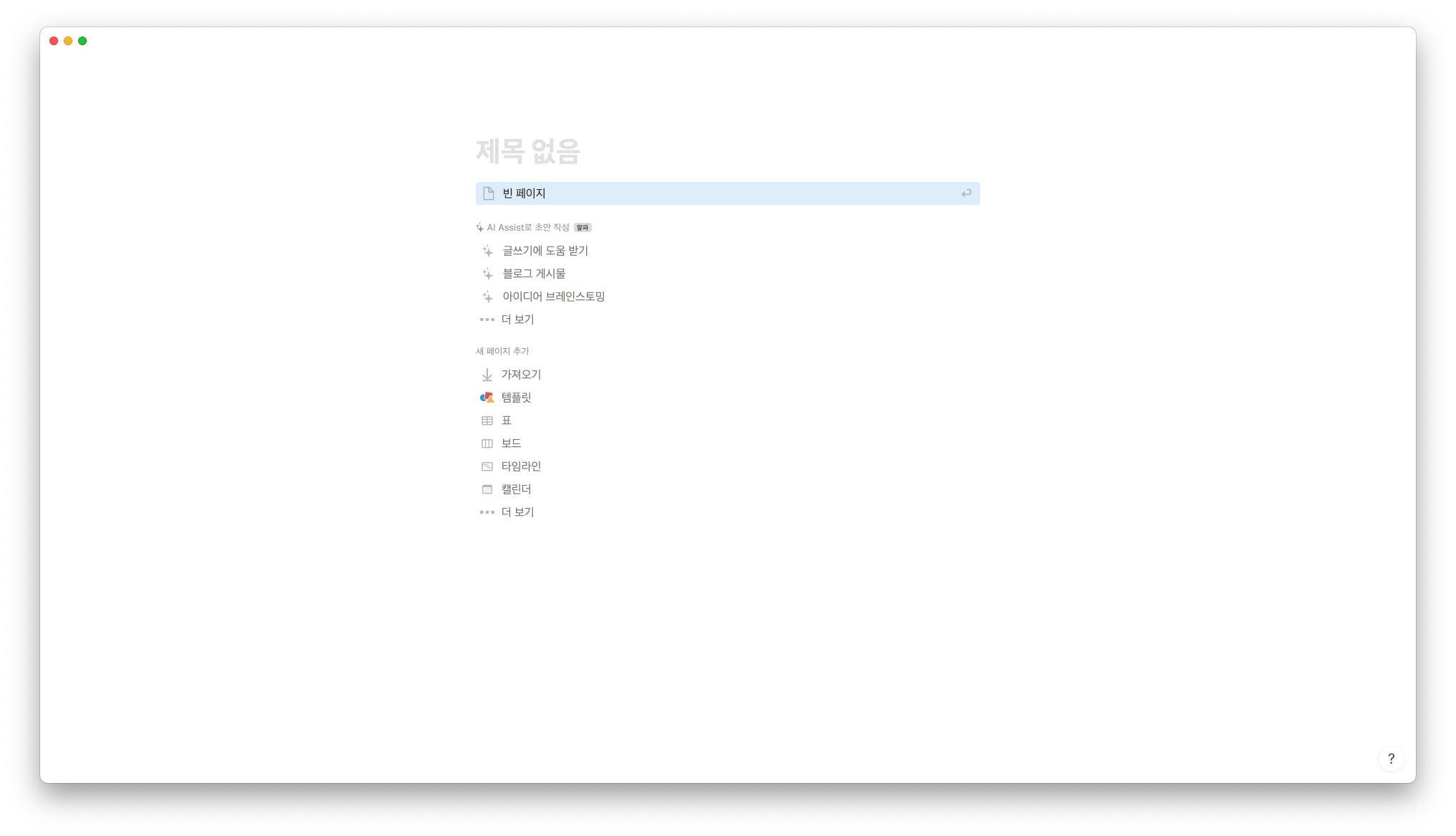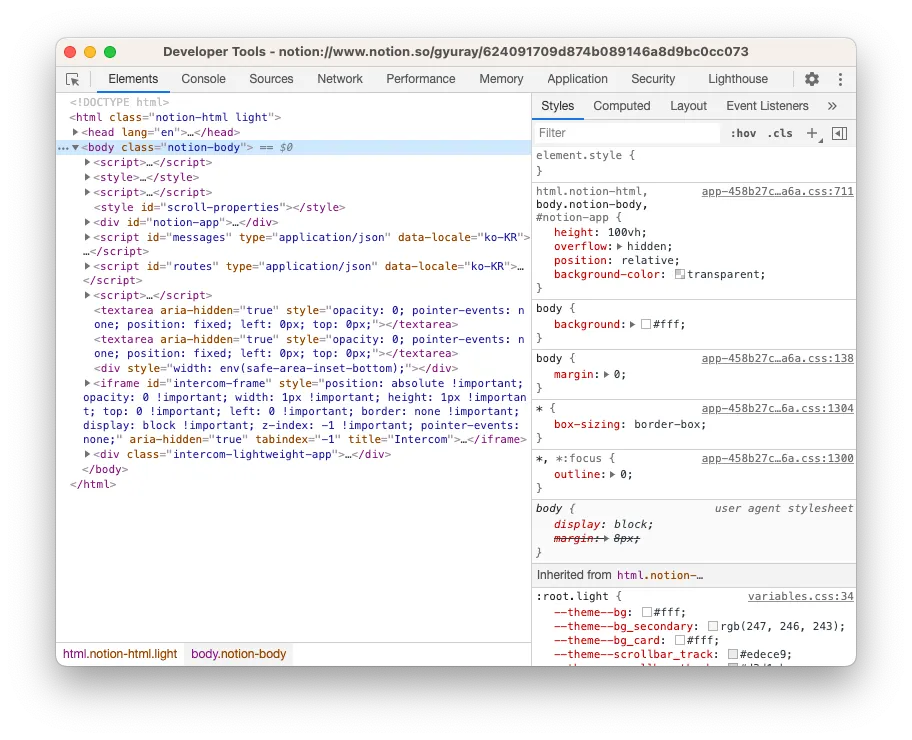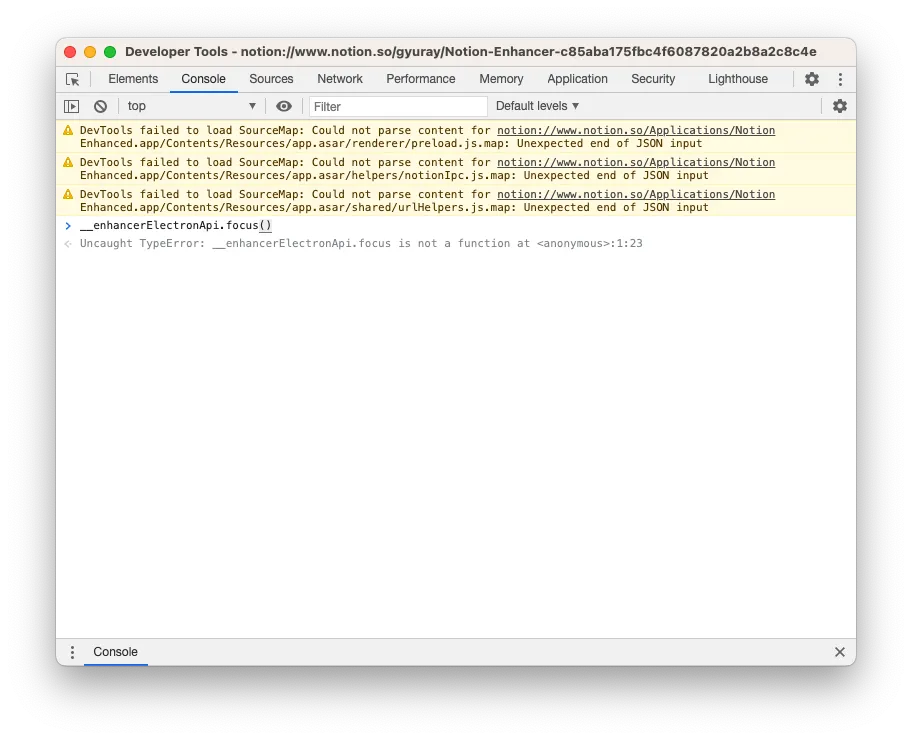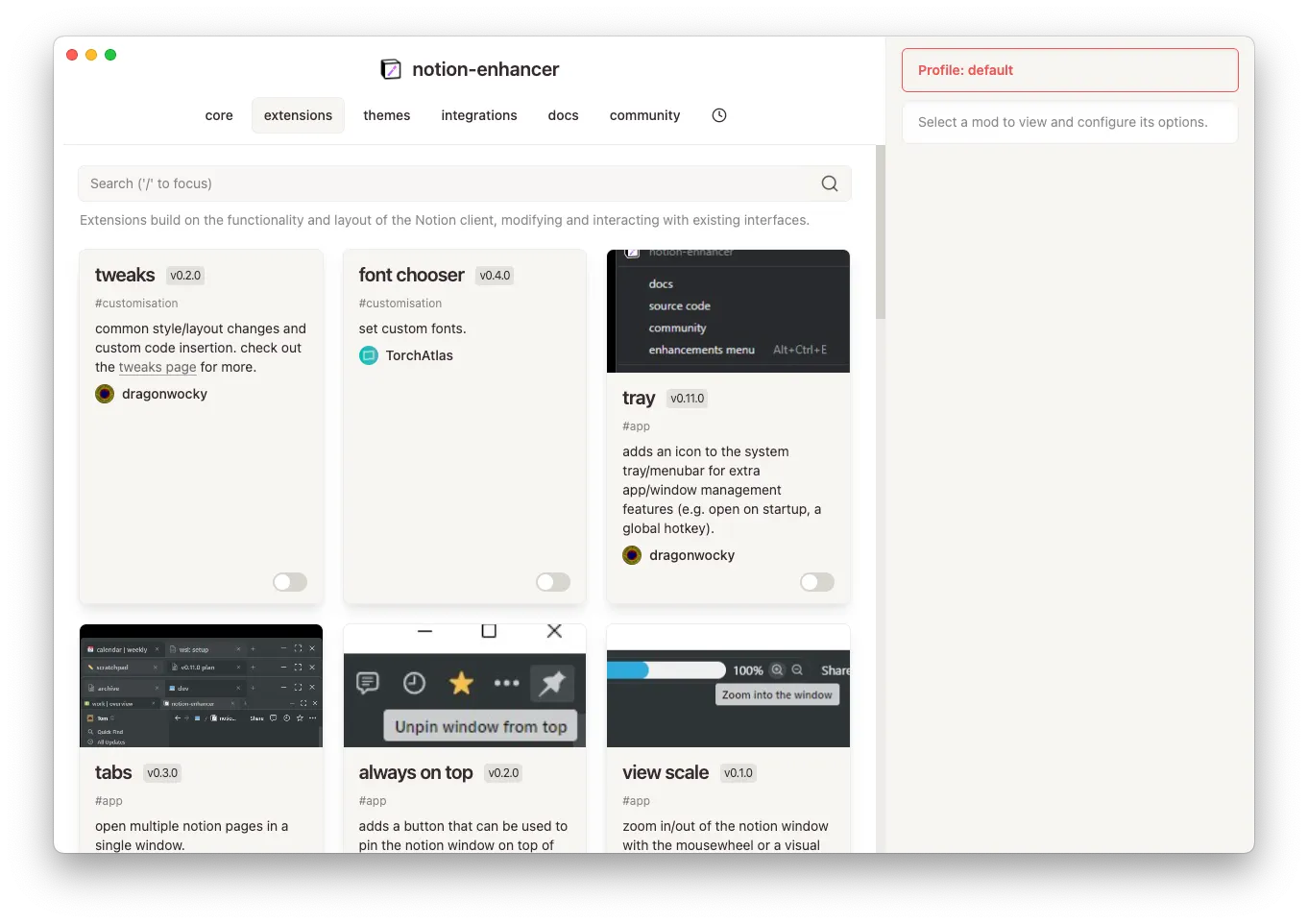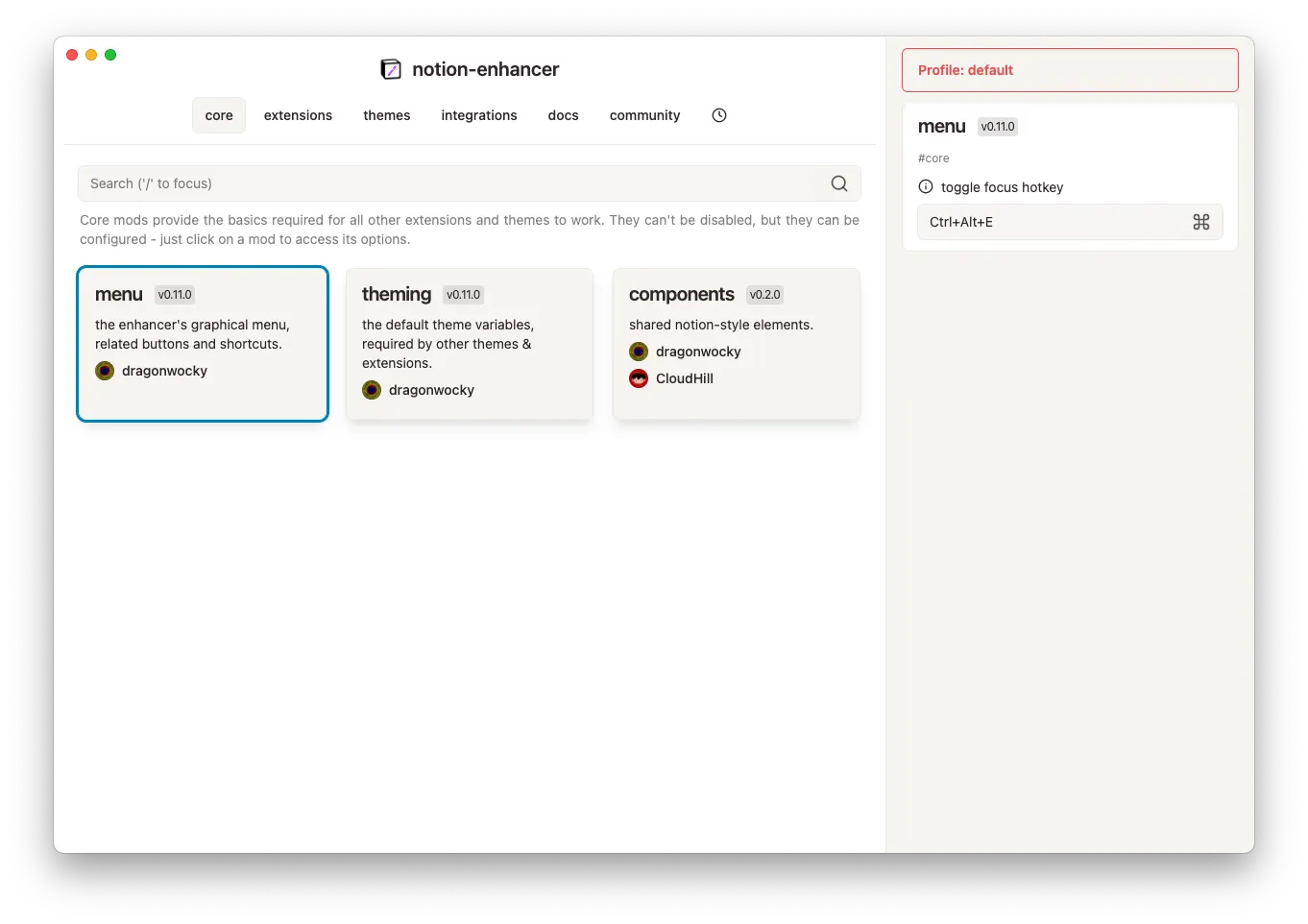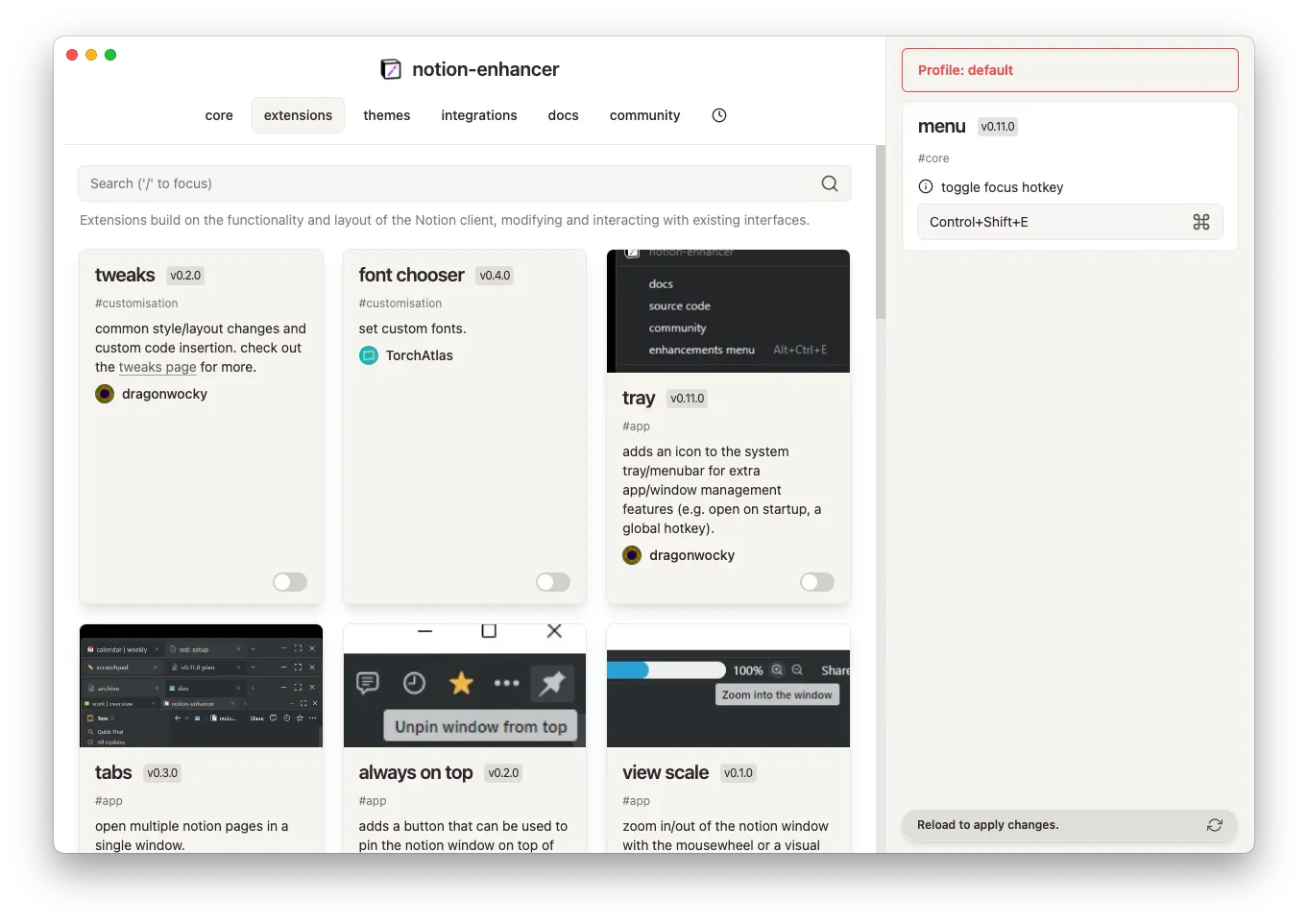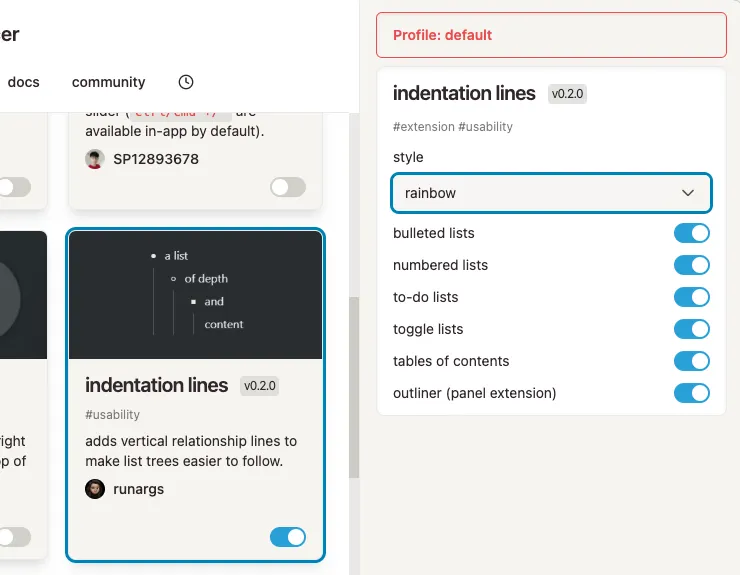Notion Enhancer
Notion Enhancer는 Notion에 여러 플러그인을 붙여 부가기능을 사용할 수 있는 앱이다. 코드 블럭에 줄 번호 매기기, 들여쓰기 라인 표시 등 다양한 플러그인을 제공한다.
설치
위 링크로 이동하면 아래처럼 페이지가 뜨는데, installation 클릭
본인 CPU 종류에 맞는 .dmg 클릭해서 다운로드 후 설치
터미널을 열어서 아래 명령어를 입력 (파일 속성을 설정할 수 있게 해줌)
(터미널 앱은 런치패드에서 열거나 cmd+space를 통해 검색해서 실행)
xattr -cr "/Applications/Notion Enhanced.app"
Shell
복사
런치패드에서 Notion Enhancer를 실행하면 일반 노션 앱과 똑같은 창이 열린다(언젠가 이름이 Notion Enhanced로 바뀐 듯).
원래 메뉴를 여는 단축키가 별도로 존재하지만 현재 버그로 인해 먹히지 않는다. Option + CMD + I로 개발자도구를 열어준다.
→ 상단 Console 탭을 클릭 후 아래 명령어를 입력(언더바 _ 두 개임에 주의)
__enhancerElectronApi.focus()
JavaScript
복사
엔터를 치면 아래 창이 뜬다
core 탭으로 이동 후 menu 클릭
아래 창에서 단축키 입력창 누른 후 원하는 단축키를 입력하면 notion-enhancer 창 단축키 설정 완료
(포럼에서는 이렇게 하면 된다고 하는데, 단축키를 설정해도 안 돼서 항상 개발자 도구로 여는 중(…))
원하는 Extention 설정
extentions 탭에서 원하는 확장 프로그램 선택 후 오른쪽 아래 Reload to apply changes 클릭
예를 들어 indentaion lines를 선택 후 적용하면
아래처럼 예쁜 들여쓰기 라인이 보인다.